未连接-连接不可用 无线网络连接不可用的解决方法
未连接-连接不可用,在现代社会无线网络已成为我们日常生活中不可或缺的一部分,有时我们会遇到连接不可用的情况,这无疑会给我们的工作和生活带来不便。当我们遇到无线网络连接不可用的问题时,应该如何解决呢?本文将介绍一些解决方法,帮助我们更好地应对这一问题。无论是在家中、办公室还是公共场所,通过一些简单的步骤和调整,我们可以轻松解决无线网络连接不可用的困扰,确保我们的网络畅通无阻。接下来我们将一一探讨这些方法,并希望能够对大家有所帮助。
步骤如下:
1.电脑右下角显示:未连接,连接不可用。

2.在显示未连接的地方右击打开“打开网络和共享中心”。
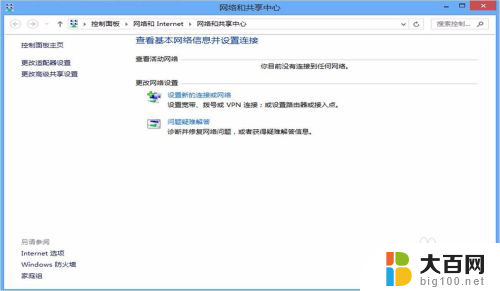
3.单击左侧“更改适配器设置”,打开网络连接页面,发现里面少了无线网络wifi连接的设置。
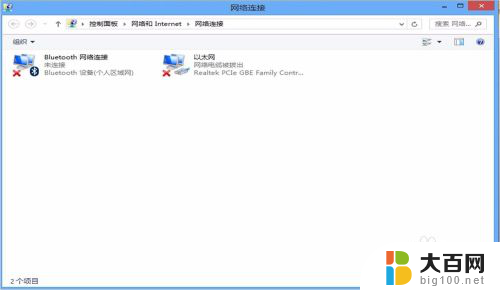
4.说明不是网络的问题,是硬件方面出错。(1)检查电脑上有无无线网络开关是否打开。(2)检查软开关,键盘上同时按住“Fn”+“F9”。有的是F5,有无线网络图标的那一个。
如果不能解决。回到桌面右击“计算机”,单机“管理”。
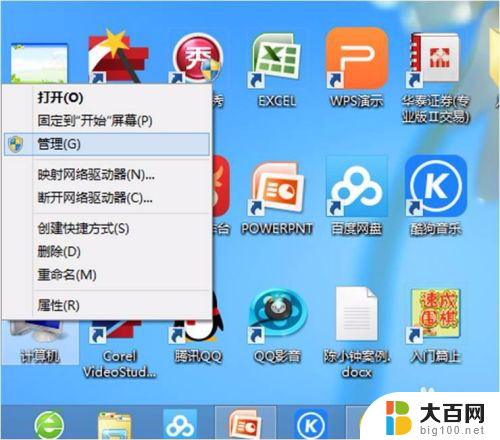
5.在计算机管理的服务里找到“wlan autoconfig”服务,右击选择“所有任务”—“重新启动”。发现还是没有效果。
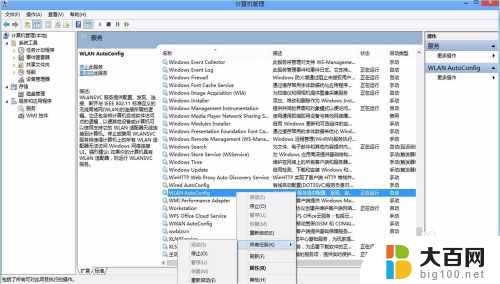
6.还是在计算机管理中打开“设备管理器”,发现网络适配器里的“无线局域网”选项有黄色感叹号。怀疑是驱动出现问题。
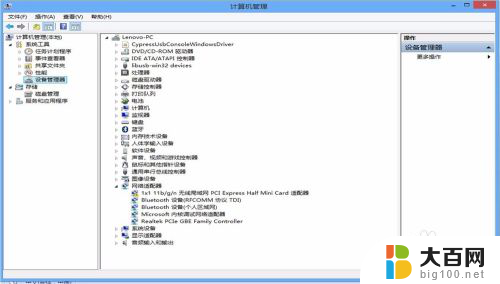
7.打开360功能大全,笔者使用驱动大师重新安装无线网络的驱动。
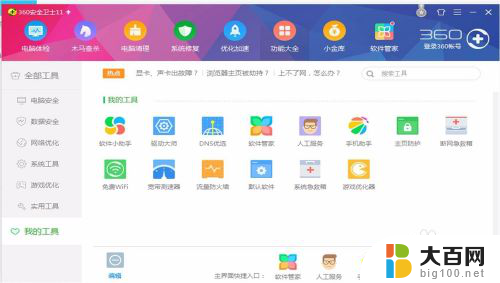
8.也可以把原先的无线网卡驱动删除后重新安装或者更新,驱动安装后重新启动电脑。
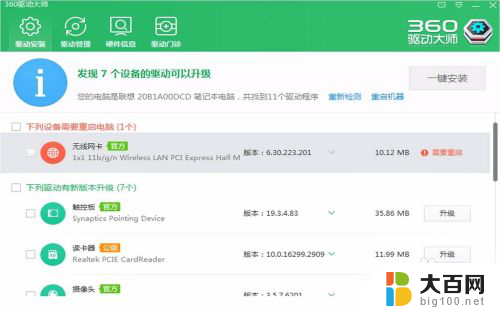
9.重启后发现网络连接里又出现了无线连接的wifi图标。

以上是关于未连接-连接不可用的全部内容,如果你碰到了同样的情况,可以参照小编的方法来处理,希望能对大家有所帮助。
- 上一篇: win7怎么截屏详细教程,快速掌握截屏技巧
- 下一篇: 打开bat文件的软件 bat文件怎么打开
未连接-连接不可用 无线网络连接不可用的解决方法相关教程
- 电脑连接不上无线网络怎么解决方法 电脑无法连接到家庭无线网络的解决办法
- 电脑连不上自家的网怎么办 电脑无法连接家里的无线网络的解决方法
- win11系统无法连接wifi Win11系统WiFi无法连接网络解决方法
- 有网qq却显示连接中 QQ提示无网络连接但网络连接正常的解决方法
- 连接网络但是显示不可上网怎么办 电脑显示网络连接成功但无法上网原因
- 电脑不能连接网络是什么原因 电脑网络无法连接怎么解决
- win10网络连接却无法上网 win10网络连接正常无法访问网页
- 网络连接正常但无法连接互联网 电脑无法上网但网线连接正常怎么办
- wifi能连上但是无法使用为什么 电脑连接上无线网络但无法上网怎么办
- win11无法连接到这个网络wifi win11无法连接到互联网
- 国产CPU厂商的未来较量:谁将主宰中国处理器市场?
- 显卡怎么设置才能提升游戏性能与画质:详细教程
- AMD,生产力的王者,到底选Intel还是AMD?心中已有答案
- 卸载NVIDIA驱动后会出现哪些问题和影响?解析及解决方案
- Windows的正确发音及其读音技巧解析:如何准确地发音Windows?
- 微软总裁:没去过中国的人,会误认为中国技术落后,实际情况是如何?
微软资讯推荐
- 1 显卡怎么设置才能提升游戏性能与画质:详细教程
- 2 ChatGPT桌面版:支持拍照识别和语音交流,微软Windows应用登陆
- 3 微软CEO称别做井底之蛙,中国科技不落后西方使人惊讶
- 4 如何全面评估显卡配置的性能与适用性?快速了解显卡性能评估方法
- 5 AMD宣布全球裁员4%!如何影响公司未来业务发展?
- 6 Windows 11:好用与否的深度探讨,值得升级吗?
- 7 Windows 11新功能曝光:引入PC能耗图表更直观,帮助用户更好地监控电脑能耗
- 8 2024年双十一七彩虹显卡选购攻略:光追DLSS加持,畅玩黑悟空
- 9 NVIDIA招聘EMC工程师,共同推动未来技术发展
- 10 Intel还是AMD游戏玩家怎么选 我来教你双11怎么选CPU:如何在双11选购适合游戏的处理器
win10系统推荐
系统教程推荐
- 1 win11文件批给所有权限 Win11共享文件夹操作详解
- 2 怎么清理win11更新文件 Win11清理Windows更新文件的实用技巧
- 3 win11内核隔离没有了 Win11 24H2版内存隔离功能怎么启用
- 4 win11浏览器不显示部分图片 Win11 24H2升级后图片无法打开怎么办
- 5 win11计算机如何添加常用文件夹 Win11文件夹共享的详细指南
- 6 win11管理应用权限 Win11/10以管理员身份运行程序的方法
- 7 win11文件夹内打开图片无预留 Win11 24H2升级后图片无法打开怎么办
- 8 win11访问另外一台电脑的共享文件夹 Win11轻松分享文件的方法
- 9 win11如何把通知关闭栏取消 win11右下角消息栏关闭步骤
- 10 win11安装更新0x800f081f Win11 23H2更新遇到错误代码0x800f081f怎么处理